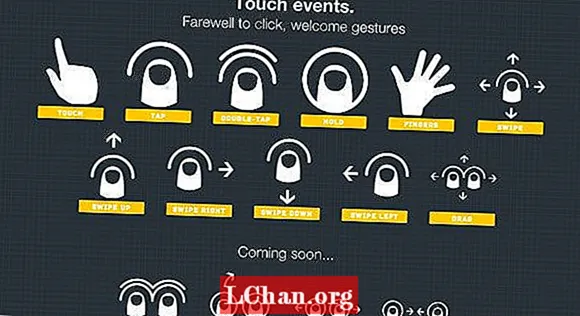Contenido
- Opción 1: eliminar la contraseña conocida de Excel 2010
- 1. Abrir contraseña / contraseña del libro de trabajo
- 2. Modificar contraseña
- 3. Contraseña de la estructura del libro de trabajo
- 4. Contraseña de la hoja de trabajo
- 5. Modo de solo lectura
- Opción 2. Quitar la contraseña olvidada de Excel 2010
- Línea de fondo
Internet ha convertido el mundo en una aldea global. Nada se guarda hasta que esté protegido por contraseña o clave. Los métodos de protección por contraseña se utilizan en lugares de trabajo donde el almacenamiento y el análisis de datos se realizan en Microsoft Excel 2010 para proteger sus registros sustanciales. No quieren que ninguna persona no autorizada acceda a él ni lo modifique. Aquí viene una situación en la que de alguna manera pierde la contraseña o la olvida. Ahora ni siquiera tú puedes eliminar contraseña de Excel 2010 y no puedo acceder a ese archivo. La protección con contraseña de los documentos de Excel es débil. Otra posibilidad para eliminar la contraseña del archivo de Excel 2010 es que es posible que desee compartir su trabajo con su miembro y es posible que no desee compartir la contraseña. Aquí hay algunas soluciones para eliminar contraseñas conocidas y olvidadas de Excel 2010.
Opción 1: eliminar la contraseña conocida de Excel 2010
Hay diferentes tipos de protección por contraseña disponibles para Excel 2010. Son:
1. Abrir contraseña / contraseña del libro de trabajo
La contraseña de apertura de un documento es una contraseña que se utiliza para restringir la apertura del documento. Aparece cuando se abre el documento. Si su trabajo ha terminado y ahora quiere entregárselo a su jefe, este es el momento en el que no necesita la protección. Esta es la forma más fácil de desproteger el archivo de Excel, pero también debe conocer la contraseña anterior. si lo sabe, simplemente siga los pasos a continuación:
Paso 1. Obtenga acceso completo al documento abriéndolo e ingresando la contraseña.
Paso 2. Ahora, para eliminar la contraseña, vaya a Archivo> Información> Proteger documento> Cifrar con contraseña. Aparecerá un nuevo cuadro de diálogo ante usted con su antigua contraseña cifrada.

Paso 3. Deje el cuadro de texto vacío para eliminar la contraseña y haga clic en "Aceptar".

Ahora su archivo está descifrado correctamente. Puede entregar la contraseña de su archivo gratis.
2. Modificar contraseña
Modificar contraseña es la contraseña necesaria para modificar el documento. Si desea obtener algunos cambios en el documento, necesitará esta contraseña. Esta contraseña es distinta a la contraseña abierta. Si no sabe modificar la contraseña, aún puede ver el documento en modo de solo lectura solo si el autor lo ha habilitado. Esto también se conoce como "Editar contraseña de restricción". Para eliminar la contraseña de los archivos de Excel, siga los siguientes pasos:
Paso 1. Abra el documento de Excel y vaya a Archivo> Información> Proteger documento> Restringir edición.
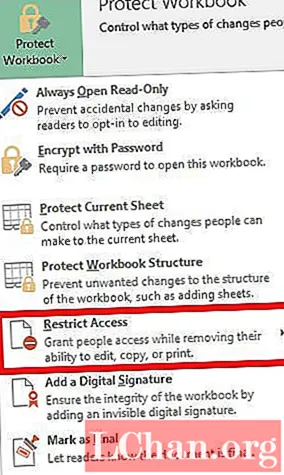
Paso 2. Allí verá el botón Detener protección en la parte inferior del panel Restringir edición. Seleccione eso y su restricción se desactivará.
3. Contraseña de la estructura del libro de trabajo
Si desea evitar que otros usuarios agreguen, muevan, eliminen, oculten y renombren hojas de trabajo, puede proteger la estructura de su libro de Excel con una contraseña. Esta contraseña solo protege la estructura, no el contenido de una hoja de trabajo. Para eliminar la contraseña de la estructura del libro de trabajo, deberá continuar paso a paso:
Paso 1. Abra el documento cifrado en Excel 2010.
Paso 2. Para desproteger la estructura del libro de trabajo, vaya a Archivo> Información> Proteger documento> Proteger la estructura del libro de trabajo.

Paso 3. Ingrese la contraseña en el cuadro de diálogo que aparece y guarde el documento.

La protección de la estructura de su libro de trabajo estará desactivada y ahora también puede volver a cifrar la estructura.
4. Contraseña de la hoja de trabajo
La contraseña de la hoja de trabajo evita que el usuario cambie, mueva o elimine datos en una hoja de trabajo. Con la protección de la hoja de trabajo, puede hacer que solo ciertas partes de la hoja sean editables y los usuarios no podrán modificar los datos en ninguna otra región de la hoja. Si tiene esta contraseña habilitada y quiere deshacerse de ella, es muy simple. Siga el procedimiento a continuación y su protección se apagará.
Paso 1. Abra el documento de Excel cifrado con Excel 2010. Vaya a la pestaña "Revisar" de la barra de menú.

Paso 2. Desde la pestaña "Revisar", seleccione la opción "Desproteger hoja". Después de proteger la hoja, la opción "Proteger hoja" se cambia a "Desproteger hoja".

Paso 3. Ingrese la contraseña en la nueva ventana que aparecerá con el cuadro de contraseña. Haga clic en Aceptar". Esto eliminará la protección de la hoja de su archivo de Excel.
5. Modo de solo lectura
Si no desea que los lectores modifiquen accidentalmente su documento, puede hacer que el documento sea de solo lectura. Un archivo de solo lectura se puede leer pero no modificar. Su archivo siempre se abre en modo de solo lectura, si desea deshacerse del modo de solo lectura, siga el procedimiento a continuación.
Paso 1. Abra el documento de Excel. Se abrirá en modo de solo lectura o le pedirá que lo abra en modo de solo lectura.
Paso 2. Ahora vaya a Archivo> Información> Proteger documento> Abrir siempre el modo de solo lectura. Seleccione esta opción y las restricciones de solo lectura se deshabilitarán en su documento.
Opción 2. Quitar la contraseña olvidada de Excel 2010
Ahora, aquí está la solución para la posibilidad de que cuando pierda su contraseña en el archivo de Excel, ¿qué hacer? Si perdió u olvidó su contraseña, no tiene que preocuparse. Use PassFab para Excel, una solución rápida y fácil para recuperar contraseñas perdidas u olvidadas para archivos de Microsoft Excel. Es compatible con el libro de Excel creado en MS Excel 97-2016. Hay 3 tipos de ataques poderosos incluidos en la recuperación de contraseña de Excel:
1. Ataque de fuerza bruta
Intenta todas las combinaciones posibles de contraseñas hasta que encuentra la contraseña correcta. El motor de recuperación de contraseña está altamente optimizado, por lo que la contraseña corta se puede recuperar de inmediato.
2. Fuerza bruta con ataque de máscara
Si recuerda la contraseña parcialmente, puede establecer una máscara con los símbolos de máscara para aquellas partes que no puede recordar, lo que le ayudará a acortar de manera efectiva el tiempo de recuperación en comparación con el ataque de fuerza bruta.
3. Ataque de diccionario:
Dado que muchas personas usan palabras o frases normales para la contraseña, realizar un ataque de diccionario probando cada palabra del diccionario le ahorrará su valioso tiempo.
No se requieren habilidades técnicas para usarlo. Aquí está la guía para usar PassFab para Excel:
Paso 1. Abra PassFab para Excel y vaya a la interfaz principal de la función de contraseña de Excel. Ahora haga clic en la opción Agregar para importar su libro de Excel protegido con contraseña.

Paso 2. A medida que el archivo se agrega correctamente, obtendrá información general del archivo: tamaño, fecha de última modificación y contraseña. El siguiente paso es seleccionar un tipo de crack de contraseña.

Paso 3. Una vez que confirme el tipo de ataque, haga clic en "Inicio" para descifrar la contraseña. El tiempo específico depende de la longitud de la contraseña, la complejidad y la configuración de la computadora. Si su computadora es compatible con GPU, seleccione la opción Aceleración de GPU antes de hacer clic en "Inicio".

Paso 4. Una vez que se encuentra la contraseña, aparece una ventana de diálogo que muestra su contraseña. Por lo tanto, puede usar la contraseña para desbloquear su archivo.

Si todavía está confundido acerca de los pasos, aquí está el video tutorial sobre cómo usarlo:
Línea de fondo
Ahora incluso puede proteger su archivo de Excel con contraseña sin temor a perderla. Hemos desarrollado una lista de diferentes soluciones para la recuperación o eliminación de contraseñas y si tiene un antiguo registro importante cifrado y ha perdido su contraseña, simplemente sáquelo y aplique una de las soluciones descritas anteriormente. No necesita ser un experto en TI para eso. O instale PassFab para Excel para recuperar el acceso a cualquier archivo de Excel.